Messenger nie może otworzyć załącznika lub linku? Oto co robić

Messenger nie może otworzyć załącznika lub linku? Dowiedz się, jak rozwiązać ten problem dzięki sprawdzonym krokom i wskazówkom.

Jeśli widzisz proces telemetrii zgodności firmy Microsoft powodujący wysokie zużycie procesora i powodujący ogromne problemy z wydajnością w systemie Windows 10.
Zapewniamy, że nie jesteś sam, jest wielu użytkowników systemu Windows 10, którzy mają do czynienia z problemami z wysokim wykorzystaniem procesora w systemie Windows Compatability Telemetry i zgłaszają je na forach społeczności Microsoft.
Does anybody know how to stop the Windows Compatability Telemetry (CompatTelRunner.exe) from starting? It causes extremely high disk usage which results in large performance issues.
Originally Posted on Microsoft Community
Jeśli zmagasz się również z problemami z wydajnością wynikającymi z procesu telemetrii zgodności firmy Microsoft, przeczytaj ten artykuł.
Co to jest telemetria zgodności firmy Microsoft?
Telemetria zgodności firmy Microsoft (CompatTelRunner.exe) to usługa przeznaczona do zbierania informacji telemetrycznych programu, użycia, danych dotyczących wydajności i wysyłania ich do firmy Microsoft.
Wielu użytkowników systemu Windows domyślnie dołącza do „Programu poprawy jakości obsługi klienta firmy Microsoft” podczas instalowania systemu Windows 10.
Cóż, usługa zawiera informacje o tym, jak działają urządzenia z systemem Windows i związane z nimi oprogramowanie, i od czasu do czasu wysyła te dane do firmy Microsoft, aby naprawić możliwe problemy i zapewnić lepsze wrażenia użytkownika.
Jednak usługa telemetrii zgodności firmy Microsoft zużywa procesor, ponieważ skanuje pliki komputerowe i weryfikuje ich zgodność z systemem Windows 10 za każdym razem, gdy pojawia się jakakolwiek aktualizacja.
I to jest powód, dla którego wielu użytkowników napotyka telemetrię zgodności firmy Microsoft, która pobiera cały procesor i powoduje problemy z wydajnością.
Cóż, nie jest to bardzo duży problem, ponieważ możesz spróbować powstrzymać proces przed uruchomieniem z Menedżera zadań systemu Windows.
Co więcej, istnieją również inne sposoby, które warto wypróbować, więc w tym artykule znajdziesz kompletne możliwe rozwiązania problemu z wysokim użyciem dysku Microsoft Compatibility Telemetry .
Co zrobić, gdy telemetria zgodności firmy Microsoft zajmuje cały procesor?
Poniżej postępuj zgodnie z instrukcjami krok po kroku podanymi w celu naprawienia wysokiego użycia dysku Microsoft Compatibility Telemetry w systemie Windows 10.
Spis treści
Poprawka 1 – Wyłącz telemetrię zgodności firmy Microsoft
Pierwszą rzeczą, którą warto spróbować rozwiązać problem wysokiego użycia dysku Microsoft Compatibility Telemetry, jest próba jego wyłączenia.
Cóż, możesz wyłączyć usługę na trzy różne sposoby, więc poniżej sprawdź je:
#1 – Ustaw dane diagnostyczne i użytkowe na podstawowe
Ta opcja pomoże Ci ograniczyć zbieranie danych użytkownika w systemie Windows 10 , jednak nie wyłączy całkowicie usługi Windows Telemetry.
Postępuj zgodnie z instrukcjami, aby to zrobić:
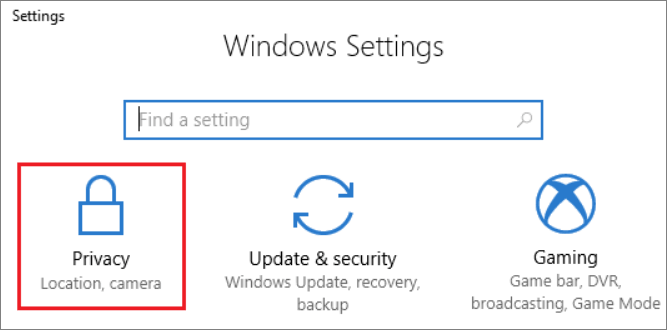
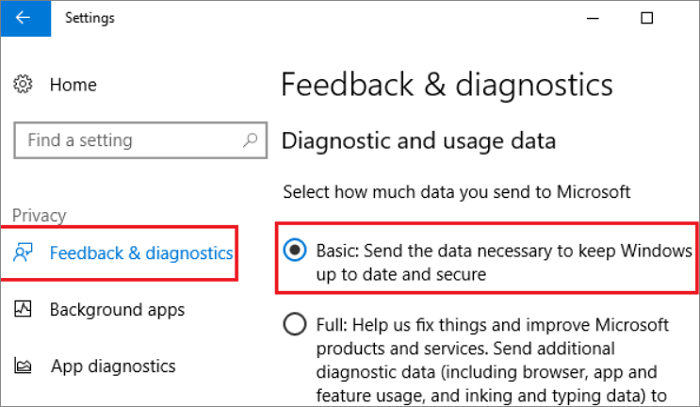
Spowoduje to ograniczenie danych wysyłanych do systemu Windows, a także zmniejszy ryzyko zhakowania danych.
#2 – Wyłącz telemetrię zgodności z systemem Windows za pomocą Edytora zasad grupy
Tutaj spróbuj wyłączyć usługę telemetrii zgodności firmy Microsoft w Edytorze zasad grupy .
Postępuj zgodnie z instrukcjami, aby to zrobić:
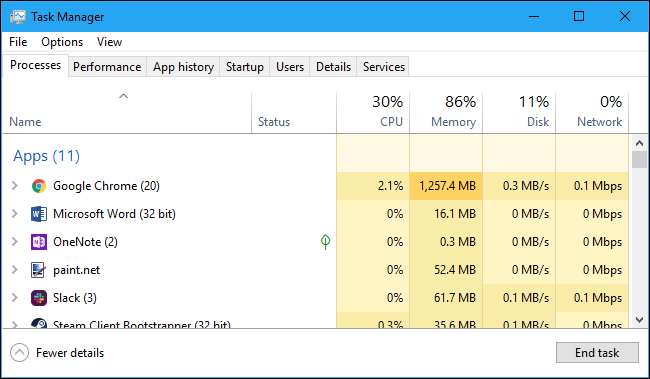
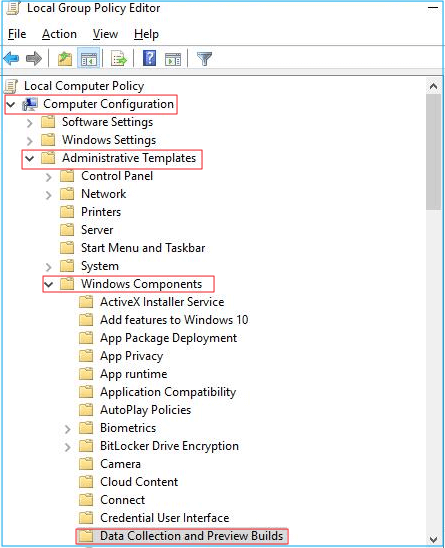
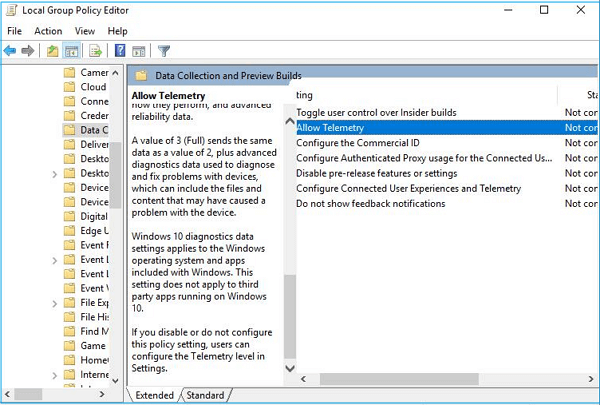
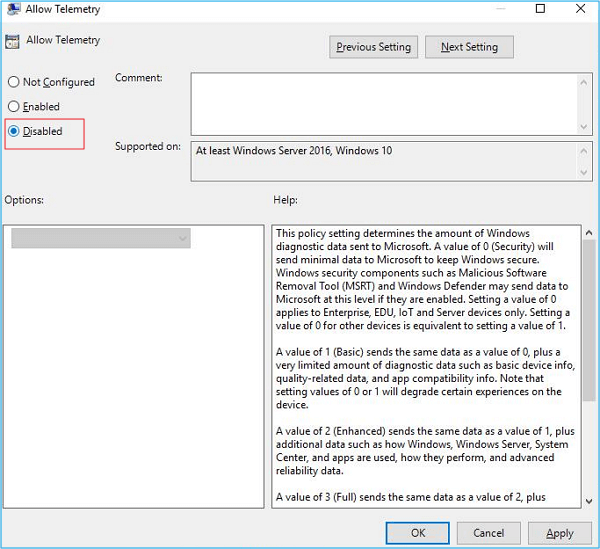
I otwórz Menedżera zadań, aby sprawdzić, czy działa, czy nie, ale jeśli nie, użyj edytora rejestru, aby to naprawić.
#3 – Użyj Edytora Rejestru
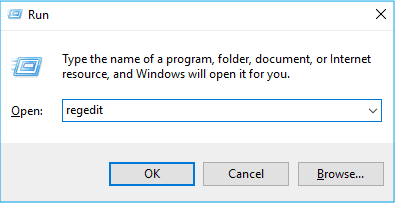
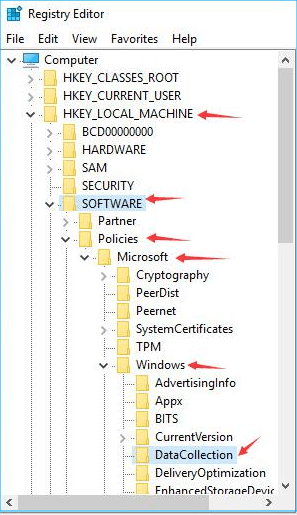
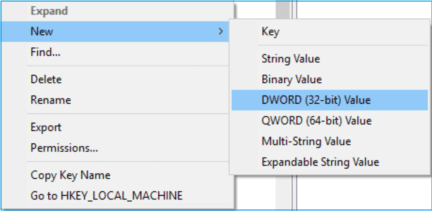
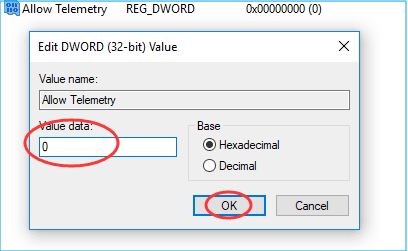
Teraz sprawdź, czy wyłączenie usługi telemetrii zgodności firmy Microsoft działa, aby rozwiązać problem wysokiego zużycia procesora.
Ale jeśli wyłączenie nie zadziała lub nie chcesz wyłączać usługi, postępuj zgodnie z poniższymi rozwiązaniami, aby naprawić problem z wysokim obciążeniem procesora telemetrii Microsoft Compatibility Telemetry.
Jak naprawić problem wysokiego użycia procesora w telemetrii zgodności firmy Microsoft?
Poprawka 2 – Uruchom ponownie system
Zawsze sugeruję, gdy napotkasz jakiś błąd lub problem, najpierw uruchom ponownie system. Ponowne uruchomienie systemu może pomóc naprawić drobne błędy, usterki.
Tak więc, aby naprawić telemetrię kompatybilności Microsoft zajmującą cały procesor, najpierw uruchom ponownie system:
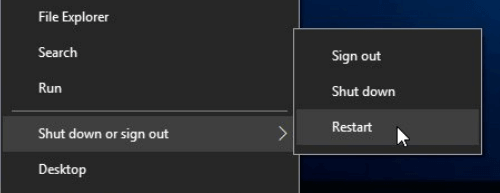
Poczekaj, aż system uruchomi się automatycznie, teraz sprawdź, czy problem nadal występuje, a następnie przejdź do następnej poprawki.
Poprawka 3 – Zaktualizuj system Windows 10
Telemetria zgodności firmy Microsoft jest powiązana z aktualizacją systemu Windows 10, dlatego aktualizacja systemu Windows 10 do najnowszej aktualizacji może w Twoim przypadku zadziałać.
Sprawdź więc najnowszą aktualizację i zainstaluj ją w swoim systemie Windows.
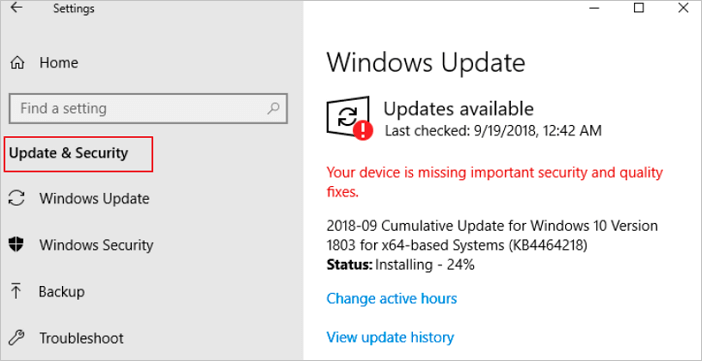
Sprawdź, czy dostępna jest najnowsza aktualizacja i zainstaluj ją w systemie Windows 10. Uruchom ponownie system i sprawdź, czy problem wysokiego użycia dysku Microsoft Compatibility Telemetry został rozwiązany.
Poprawka 4 – Wyłącz narzędzie do oceny zgodności firmy Microsoft
Microsoft Compatibility Appraiser ma również na celu spowodowanie wysokiego dysku i obniżenie wydajności systemu .
Ta usługa skanuje pliki aplikacji Windows 10/8 i 7 znajdujące się na komputerze w celu uzyskania dostępu do zgodności z aktualizacją Windows 10. A to może również zużywać procesor i powodować problemy z wydajnością w systemie Windows.
Dlatego upewnij się, że wyłączyłeś usługę z Harmonogramu zadań . Postępuj zgodnie z podanymi instrukcjami, aby to zrobić:
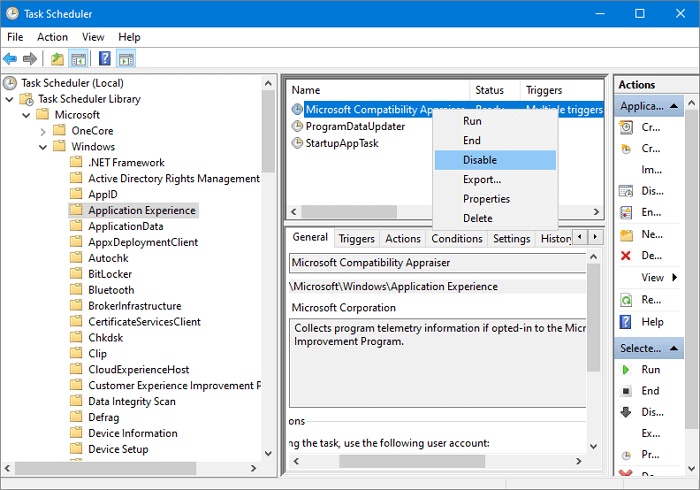
Teraz sprawdź, czy wyłączenie usługi działa, aby rozwiązać problemy z wysokim zużyciem dysku .
Poprawka 5 - Uruchom polecenie CHKDSK
Jeśli nadal masz problem z wysokim wykorzystaniem dysku , sprawdź swój dysk twardy pod kątem błędów, uruchamiając wbudowane narzędzie CHKDSK .
Postępuj zgodnie z instrukcjami, aby to zrobić:
Uwaga : Zastąp E literą partycji dysku
I poczekaj na zakończenie procesu skanowania, sprawdź, czy błędy systemu plików zostały rozwiązane i sprawdź, czy problem z wysokim zużyciem dysku został naprawiony, czy nie.
Poprawka 6 – Usuń CompatTelRunner.exe
Jeśli telemetria zgodności firmy Microsoft nadal powoduje wysokie użycie dysku, tutaj sugeruje się usunięcie pliku CompatTelRunner.exe.
Aby to zrobić, postępuj zgodnie z podanymi instrukcjami:
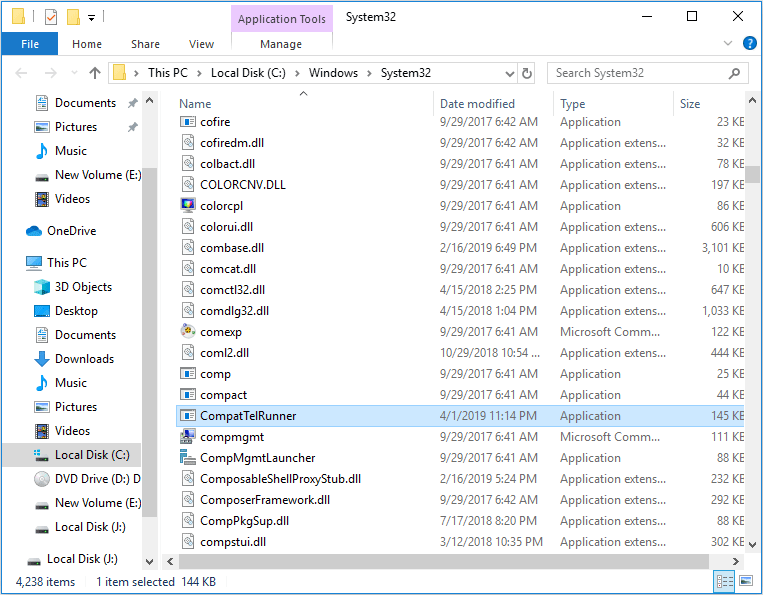
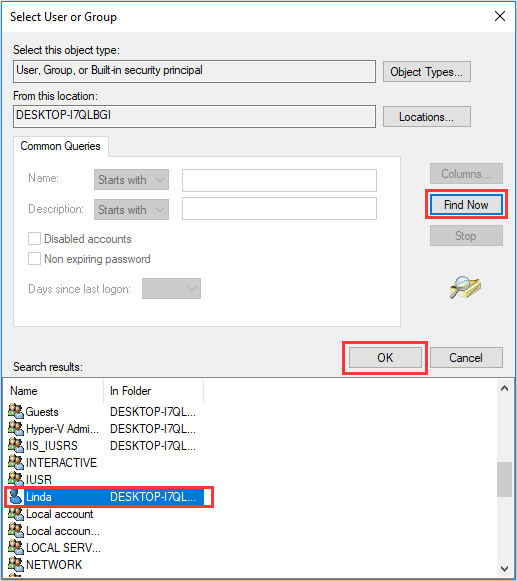
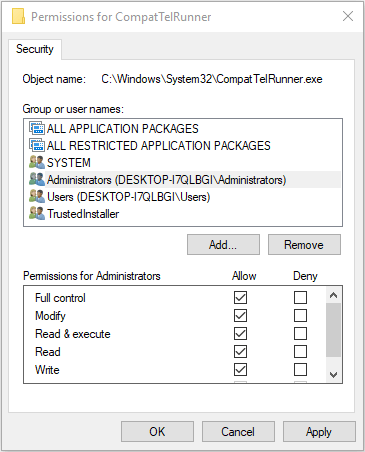
Szacuje się, że to działa, aby naprawić wysokie użycie procesora spowodowane przez telemetrię zgodności firmy Microsoft.
Poprawka 7 – Uaktualnij dysk twardy
Jeśli od czasu do czasu napotykasz błędy związane z wysokim wykorzystaniem dysku, takie jak wysoki poziom procesora w usłudze .NET Runtime Optimization Service, wysokie użycie dysku wykonywalnego usługi antymalware lub telemetria zgodności firmy Microsoft zajmująca cały procesor , musisz uaktualnić dysk twardy.
Może się zdarzyć, że na dysku twardym zabraknie miejsca, więc aktualizacja może działać dla Ciebie. Alternatywnie możesz również wyczyścić dysk twardy, aby zwolnić miejsce na dysku.
Pytania i odpowiedzi dotyczące telemetrii kompatybilności z Microsoft Wysokie użycie procesora
1 — Dlaczego usługa telemetrii zgodności firmy Microsoft zajmuje cały procesor?
Jak wiemy, usługa Microsoft Compatibility Telemetry ma na celu zbieranie danych i informacji o wydajności programu, dlatego skanuje pliki aplikacji na komputerze , zwłaszcza po uaktualnieniu systemu Windows 10, a następnie weryfikuje ich zgodność i zaczyna zużywać procesor z twojego systemu.
2 — Czy wyłączenie telemetrii zgodności firmy Microsoft jest bezpieczne?
Tak , wyłączenie usługi telemetrii zgodności firmy Microsoft jest całkowicie bezpieczne. Nie wpłynie to na normalne korzystanie z systemu Windows 10.
3 - Czy mogę usunąć CompatTelRunner EXE?
Tak, możesz usunąć CompatTelRunner.exe , ale pamiętaj, aby wykonać odpowiednie kroki, aby bezpiecznie go usunąć.
4 - Jak naprawić wysokie użycie dysku w telemetrii zgodnej z Microsoft?
Możesz rozwiązać problem wysokiego użycia dysku, wyłączając usługę telemetrii zgodności firmy Microsoft, aktualizując system Windows 10, aktualizując dysk twardy, uruchamiając skanowanie antywirusowe, uruchamiając skanowanie SFC i przywracając system .
5 - Jakie usługi można wyłączyć w systemie Windows 10?
Windows 10 zawiera wiele usług firmy Microsoft, a niektóre z nich są ważne, podczas gdy niektóre z nich są niepotrzebne, ponieważ działają w tle i zużywają dużo zasobów systemowych .
Istnieje wiele usług systemu Windows 10, które można bezpiecznie wyłączyć i poprawić wydajność. Przeczytaj artykuł, aby dowiedzieć się, jakie usługi wyłączyć — 25 usług systemu Windows 10, które należy wyłączyć w celu zwiększenia wydajności
Zalecane rozwiązanie – Zwiększ wydajność systemu Windows 10
Tutaj sugeruje się uruchomienie narzędzia do naprawy komputera , jeśli komputer/laptop z systemem Windows działa wolno lub powoduje inne problemy z wydajnością i błędy.
Jest to zaawansowane i wielofunkcyjne narzędzie, które tylko raz skanując, wykrywa i naprawia problemy i błędy komputera. Jest to alternatywne rozwiązanie pozwalające pozbyć się zasobów komputera i zoptymalizować wydajność komputera z systemem Windows.
Dzięki temu możesz również naprawić wiele krytycznych błędów komputera, takich jak błędy BSOD, błędy DLL, błędy wykonawcze, naprawiać wpisy rejestru i wiele innych.
Jest to całkowicie bezpieczne w użyciu, więc możesz przeskanować swój system i sprawić, by działał szybko.
Pobierz narzędzie do naprawy komputera, aby naprawić błędy komputera z systemem Windows i zoptymalizować jego wydajność
Zawijanie rzeczy:
Tak więc chodzi o problem z wysokim wykorzystaniem procesora Microsoft Compatibility Telemetry w systemie Windows 10.
Starałem się jak najlepiej spisać pełne informacje o usłudze telemetrii zgodności firmy Microsoft, co to jest i jak ją wyłączyć.
Przeczytaj artykuł, aby śledzić poprawki podane jeden po drugim i sprawdzić, czy problem z wysokim użyciem procesora w telemetrii firmy Microsoft został rozwiązany
Wszystkie wymienione rozwiązania są łatwe do naśladowania i działały dla wielu, aby przywrócić normalną usługę telemetrii zgodności firmy Microsoft .
Upewnij się, że postępujesz zgodnie z podanymi krokami, mam nadzieję, że artykuł okaże się przydatny w naprawieniu telemetrii kompatybilności Microsoft, która przejmuje cały procesor.
Powodzenia..!
Messenger nie może otworzyć załącznika lub linku? Dowiedz się, jak rozwiązać ten problem dzięki sprawdzonym krokom i wskazówkom.
Dowiedz się, jak szybko stworzyć grupę kontaktów w Outlook, aby efektywnie zarządzać swoimi wiadomościami e-mail. Oszczędzaj czas z naszą szczegółową instrukcją.
Dowiedz się, jak rozwiązać problem z błędem 740 żądana operacja wymaga podniesienia Windows 10 problemów z rozwiązaniami przedstawionymi w tym artykule.
Jeśli chcesz mieć większą kontrolę nad tym, które witryny próbują uzyskać dostęp na Twoim komputerze, oto jak skutecznie zarządzać uprawnieniami witryny w Microsoft Edge.
Poznaj najlepsze emulatory PS4 na PC, które pozwolą Ci grać w gry na konsole PlayStation 4 za darmo na komputerach z Windows.
Odkryj możliwe rozwiązania, aby naprawić błąd wyjątku nieznanego oprogramowania (0xe0434352) w systemie Windows 10 i 11 podany tutaj…
Jak usunąć animacje z prezentacji PowerPoint, aby dostosować ją do profesjonalnych standardów. Oto przydatne wskazówki.
Radzenie sobie z Wicked Whims, które nie działają w Sims 4. Wypróbuj 6 skutecznych rozwiązań, takich jak aktualizacja modów i więcej.
Odkryj jak naprawić problem z kontrolerem PS4, który się nie ładuje. Sprawdź 8 prostych rozwiązań, w tym testy kabli, portów oraz reset kontrolera.
Dowiedz się, jak naprawić Operacja nie zakończyła się pomyślnie, ponieważ plik zawiera wirusa Windows 11/10 i nie można otworzyć żadnego pliku…

![[NAPRAWIONO] Błąd 740 Żądana operacja wymaga podwyższenia systemu Windows 10 [NAPRAWIONO] Błąd 740 Żądana operacja wymaga podwyższenia systemu Windows 10](https://luckytemplates.com/resources1/images2/image-2122-0408150409645.png)





![Napraw kontroler PS4 nie ładuje się [8 łatwych ROZWIĄZAŃ] Napraw kontroler PS4 nie ładuje się [8 łatwych ROZWIĄZAŃ]](https://luckytemplates.com/resources1/images2/image-9090-0408151104363.jpg)
![Operacja nie została zakończona pomyślnie, ponieważ plik zawiera wirusa [NAPRAWIONO] Operacja nie została zakończona pomyślnie, ponieważ plik zawiera wirusa [NAPRAWIONO]](https://luckytemplates.com/resources1/images2/image-4833-0408151158929.png)